ドメインのメール設定
個別のドメインに対して以下のメールサービス設定を構成できます([メール]タブ > ドメインを選択 > [メール設定])。
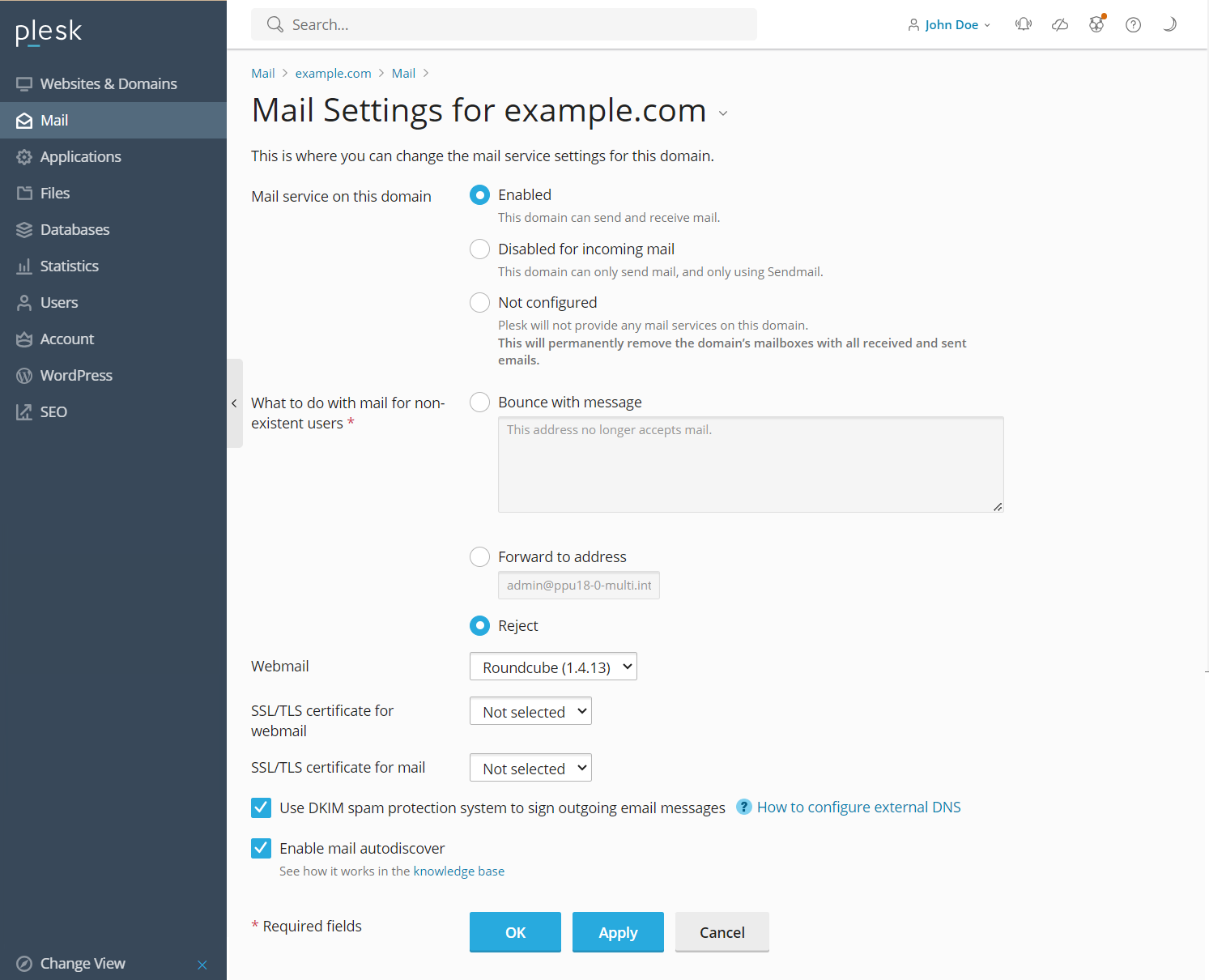
-
[このドメインのメールサービス]:ドメイン用に Plesk メールサービスの使用を設定できます。
-
[有効]:このオプションを選択すると、このドメインの受信メールと送信メールの両方に対してメールサービスが使用されます。
-
(Plesk for Linux)[受信メールに対して無効]:送信メールに対してのみメールサービスを使用する場合、このオプションを選択します。あるいは、送信メールに対して設定された制限の範囲内で Sendmail を使用してメールを送信することもできます。
-
(Plesk for Windows)[無効]:このオプションを選択すると、このドメインの受信メールと送信メールの両方に対してメールサービスがオフになります。
注釈: 外部メールサービス(Gmail など)を使用する場合は、ドメインのメールサービスを無効にする必要があります。つまり、ローカルメールサービスを無効にすると、メールが正しく配信されるようになります。
-
[未構成]:このオプションを選択すると、メールサービスがオフになり、このドメインに既存のメールサービス構成があれば削除されます。
ご用心: また、ドメインのメールボックスが、すべての受送信メールごと完全に削除されます。
-
-
[メールバウンス設定]:デフォルトで、所属するドメインに存在しないメールアドレス宛てのメールを受け取ったメールサーバは、当該メールを受信して処理し、該当する受信者がドメイン内に存在しないと認識すると、エラーメッセージ付きで送信者にメールを返します。以下のいずれかを選択できます。
-
今後も、このようなメールは送信者に返す([メッセージ付きでバウンスする]オプション)
-
指定メールアドレスに転送する([転送先アドレス]オプション)。これは包括的アドレスとも呼びます。
ホスティング事業者によって送信メールの制御が有効になっている場合、転送先アドレスは、メールバウンス設定を変更しているドメインに属している必要があります。外部メールアドレス(ドメイン外)を指定する必要がある場合や、複数のドメインに 1 つのアドレスを設定する必要がある場合は、ホスティング事業者までお問い合わせください。
-
指定した IP アドレスを持つ外部メールサーバに転送する([指定 IP アドレスの外部メールサーバにリダイレクト]オプション)(Windows ホスティングアカウントのみ使用可能)
-
メールを受け取らずに拒否する。送信者の SMTP クライアントが適切に機能している場合、「Recipient address rejected: User unknown in virtual mailbox table」というメール不達通知が生成されます([拒否]オプション)。
-
-
[ウェブメール]:サービスプランに、ドメインで使用するウェブメールプログラムを選択するオプションが含まれている場合は、メール設定でプログラムを選択することができます。
-
[ウェブメール用の SSL/TLS 証明書] : HTTPS 経由でウェブメールにアクセスするには SSL/TLS 証明書を選択し、この証明書でウェブメールを保護します。 Plesk for Windows では、これにより HTTP 経由でウェブメールにアクセスする機能が維持されます。デフォルトでウェブメールの HTTP から HTTPS へのリダイレクトが有効になっているためです。 Plesk for Linux では、ウェブメールを SSL/TLS 証明書で保護している場合に HTTP 経由でウェブメールにアクセスする場合、 SSL It! でウェブメールの HTTP から HTTPS へのリダイレクトをオンにする 必要があります。
-
[送信メールメッセージに電子署名するために DKIM スパム防御システムを使用]:DKIM とは、「メッセージに紐付けられたドメイン名の同一性を暗号化認証によって検証する手法です」(www.dkim.org より抜粋、翻訳)。
ドメインに対して DKIM をアクティブにした場合、Plesk は以下の 2 つのレコードをこのドメインの DNS ゾーンに追加します(example.com は御社のドメイン名です)。
-
default._domainkey.example.com- 生成された鍵のパブリック部分が含まれます。 -
_ domainkey.example.com- DKIM ポリシーが含まれます。
DKIM に加え、Plesk は送信メールに対する SPF ポリシーと DMARC ポリシーもサポートします。いずれも、送信者の DNS ゾーンに指定されたルールに基づきます。DMARC ポリシーは、受信者が DKIM および SPF チェックの結果に応じてメールメッセージをどのように処理すべきかを定義します。Plesk では、DMARC 関連の DNS レコードに、たとえメッセージがチェックに失敗しても削除しないことを推奨する一般的なポリシーが含まれています。より厳格なポリシーを指定することもできます。ただし、受信者は受け取るメールに独自のポリシーを適用することができます。
ドメインの DNS 設定で、ドメインの SPF および DMARC ポリシーを変更することができます(このセクションで後ほど詳しく説明します)。
-
注釈: DKIM、ウェブメール、メーリングリストなど一部の機能は、ホスティングプランや Plesk のサーバ全体の設定によっては使用できません。
個々のドメインのメールサービスを構成するには:
- [ウェブサイトとドメイン]を選択し、メール設定を変更するドメインを探します。
- ドメインの設定で[メール設定]をクリックします。
- 設定を編集して、[OK]をクリックします。
複数のドメインのメールサービスを一度に構成するには:
-
[メール] > [メール設定]タブに進みます。
-
ドメインの一覧で、該当するチェックボックスをオンにして複数のドメインを選択します。
-
ツールバーの該当するボタン([サービスのアクティブ化/非アクティブ化]、[ウェブメール]、[存在しないユーザ宛てのメール]、または[送信メッセージ数の上限])をクリックして、設定を編集します。
選択したすべてのドメインのメールサービス設定が同じになります。
ドメイン用のカスタム DMARC または SPF ポリシーをセットアップするには:
[ウェブサイトとドメイン] > ドメインにナビゲート > [DNS 設定]に移動し、SPF または DMARC に関連する DNS レコードを編集します。たとえば、以下のレコードには Plesk のデフォルト DMARC ポリシーが含まれています。
_dmarc.<your domain>. TXT v=DMARC1; p=none